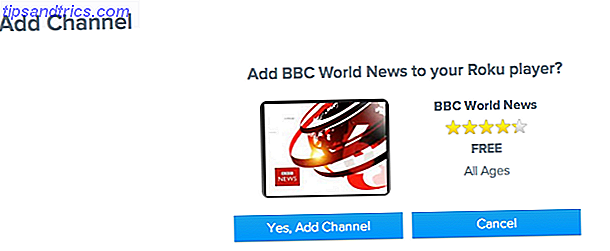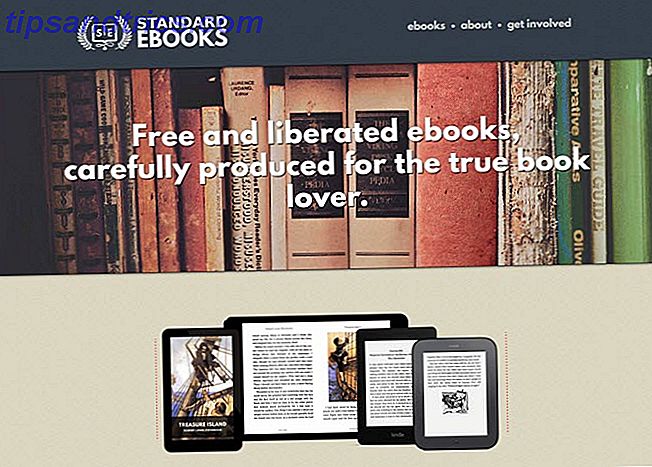For de fleste Apple-brukere er Apple-notatene den beste nedlastbare appen. Siden iOS 9 har Apple Notes virkelig blitt et godt notat-system. iCloud sync er endelig pålitelig, appen er enkel å bruke, og den integrerer med alt fra Siri til Apple Pencil.
Det er imidlertid en Apple-app, med forventede begrensninger. Du finner alle de grunnleggende funksjonalitetene som sjekklister, delte notater og formatering, men ingenting mer. Det inkluderer ikke en taggerfunksjon for organisering, et hvilket som helst nivå av tilpasning eller kraftige eksportalternativer.
Hvis du vil ha noe mer enn Apple Notes, bør du se på Bear, tilgjengelig på iPhone, iPad og Mac. La oss ta en titt på hvorfor det vinner Bear Notes vs Apple Notes-konkurransen.
Last ned : Bear for iOS | macOS (gratis, abonnement tilgjengelig)
1. Smak og design
Hva er så spesielt med Bear? I ett ord: smak. Appen er gjennomtenkt utformet og leveres med det polske du kan forvente fra et Apple-produkt. Med Bear er det ikke så mye om funksjoner som det handler om notatopplevelsen.
Tankefull design er vanskelig å finne. Selv populære programmer som Evernote og OneNote prioriterer ikke deres erfaringer.
På overflaten er Bear ganske enkel. Men når du begynner å utforske bak menyene, vil du innse hvor omfattende Bear er. Appen har grunnleggende funksjoner som tagger, men det er også en overlegne dra og slipp-handlingslinje, støtte for automatisering og mye mer.
Bjørn er ikke for alle. Men hvis du er enig med Bears designfilosofi, forstår du det umiddelbart. Den eneste måten å fortelle, gir den en prøve.
2. Native Markdown Support
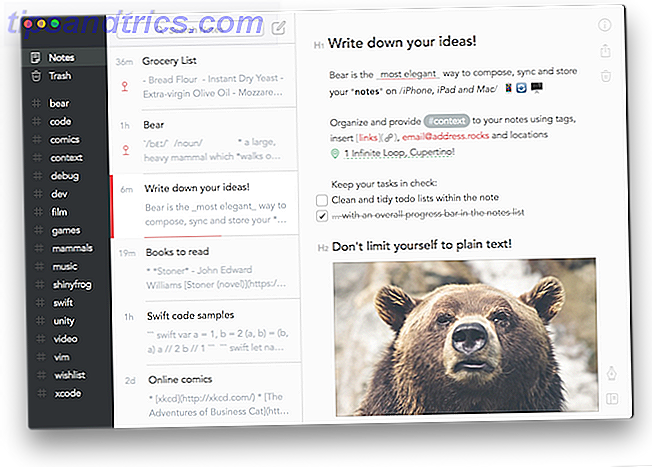
Hvis du noen gang har tatt et seriøst blikk på å forbedre skriveprosessen din, må du ha kommet over Markdown. Markdown er et enkelt formateringssystem Hva er Markdown? 4 grunner til at du bør lære det nå Hva er Markdown? 4 grunner til at du bør lære det nå Lei av HTML og WYSIWYG redaktører? Så Markdown er svaret for deg, uansett hvem du er. Les mer som gjør unna med stygge verktøylinjer. I stedet formaterer du tekst ved hjelp av modifikatorer rett innenfor tekstredigeringsprogrammet. For eksempel gjør innpakningstekst med to stjerner det dristig.
Hvis du er ny på dette, gjør Bear faktisk det enkelt å begynne å bruke Markdown Learning Markdown: Skriv på nettet, raskere læringsmarkdown: Skriv på nettet, raskere Markdown er den beste måten å skrive i ren tekst, men fremdeles skape komplekse dokumenter . Til forskjell fra HTML eller LaTex, for eksempel, er Markdown enkelt å lære. Les mer . Klikk på pennikonet, og du vil se en liste over alle tilgjengelige formateringsalternativer. Til venstre vil du se Markdown-kortkoder og til høyre finner du hurtigtastene. Hva er flott er at selv om du bruker tastatursnarveier, vil Bear aktivere Markdowns syntaxutheving i redigeringsprogrammet.
3. Tags

I stedet for mapper har Bear et merkingssystem. Hvor som helst i notatet, skriv bare pundskiltet ( # ) og skriv taggen din. Noe som #work er en tag, for eksempel. Koden vil øyeblikkelig dukke opp i sidefeltet. Vil du bli mer spesifikk? Prøv # arbeid / e-post . Ved hjelp av en skråstrek opprettes en under-tag. Hvis du vil bruke multi-word-tagger, vikle trykk med pundskilt i begge ender.
Klikk på en tag i sidefeltet for å avsløre alle tilknyttede notater. Hvis det er aktuelt, velg rullegardinmenyen ved siden av den taggen for å vise alle undertekster.
4. Interlinking Notes
Ved hjelp av denne lille funksjonen kan du slå Bear inn i din egen personlige wiki.
Start med å skrive inn dobbeltbraketter, og skriv deretter notatet du vil koble til. Autofullføring vil hjelpe deg når du har skrevet inn noen få bokstaver. Du kan til og med lime inn et notats lenke i teksten for å oppnå samme effekt.
5. Temaer
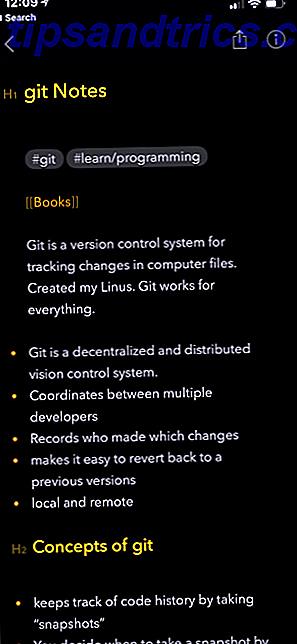
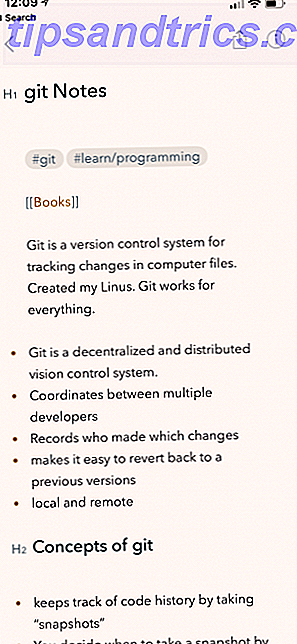
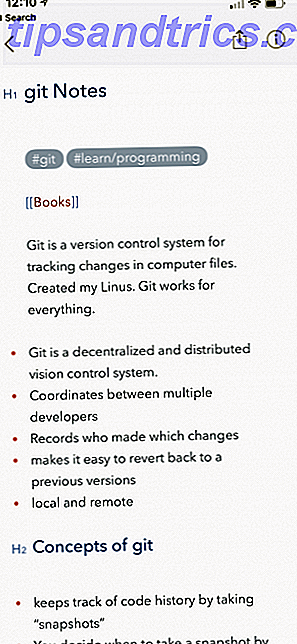
Bear Pro-brukere kan velge mellom et utvalg av 10 temaer. For mørke mode elskere, kan dette være verdt prisen på oppgraderingen selv som Bear har noen flotte mørke temaer. Det er ikke et OLED-svart tema for iPhone X-brukere, men Dieci kommer nært.
6. Formatering Bar på iPhone og iPad

Skrive i Markdown på et tastatur på tastaturet er ikke en spesielt jevn opplevelse, og derfor er Bears formateringstang så praktisk.
Det er en horisontalt rullende rad med formaterings snarveier på toppen av tastaturet. Med bare et trykk kan du starte en sjekkliste, lime inn en Markdown-lenke, eller til og med legge inn en tagg med et nyttig autofullføringsalternativ.
7. Enkel eksport
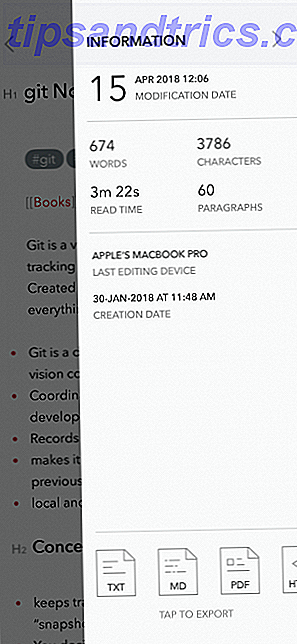
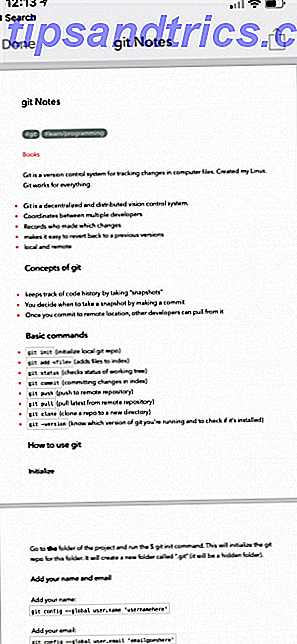
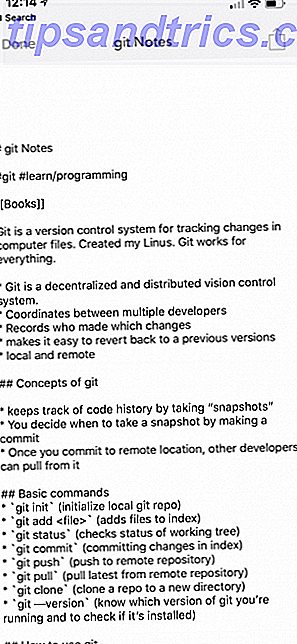
Bear Pro-brukere kan velge mellom et utvalg av eksportalternativer. For øyeblikket kan du eksportere et tekstnotat som HTML, DOCX, RTF, PDF, Markdown, og til og med JPG.
Som du forventer, er PDF-filen som Bear genererer, vakker (selv om separate stylingsalternativer for PDF-eksport ville vært fint). Du kan til og med eksportere tekst som et bilde.
8. Smarte utvidelser
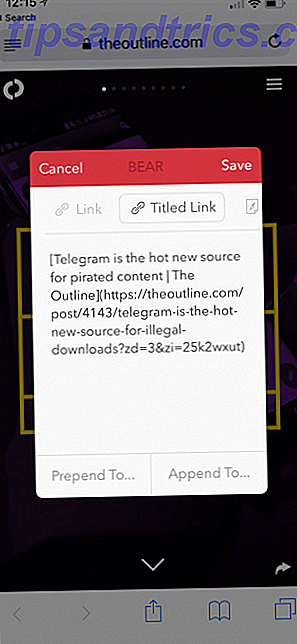
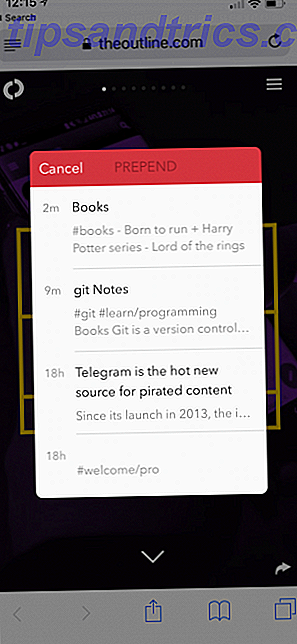
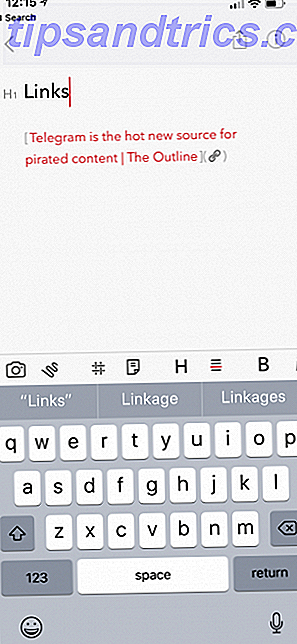
På iOS har Bear sin egen opprinnelige forlengelse. Ved hjelp av utvidelsen kan du raskt legge til tekst eller bilde i et Bear notat. Men det er ikke alt: Bjørnens forlengelse er smart om innholdet du deler.
Si at du deler en nettside fra Safari til en Bear notat. Bortsett fra muligheten til å prepend eller legge til et notat, får du også muligheten til å inkludere både tittelen og lenken til siden.
Faktisk kan du importere hele sidens innhold til en ny Bear notat. Det fungerer overraskende bra. Du vil miste bilder, men du får teksten med alle linkene og riktig formatering. For enkel import, tilbyr Bear også utvidelser for Safari, Chrome og Firefox.
9. Supercharged Drag-and-Drop
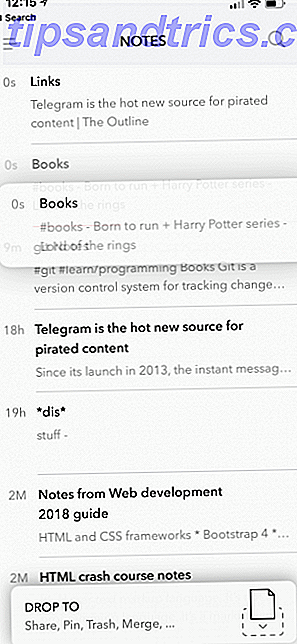
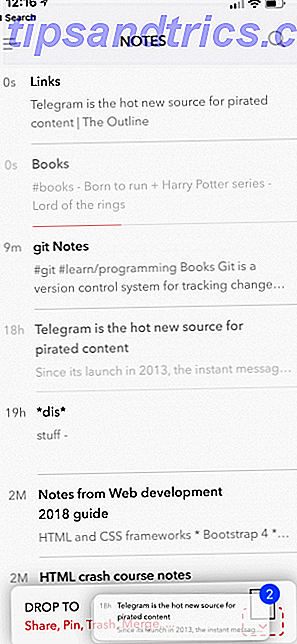
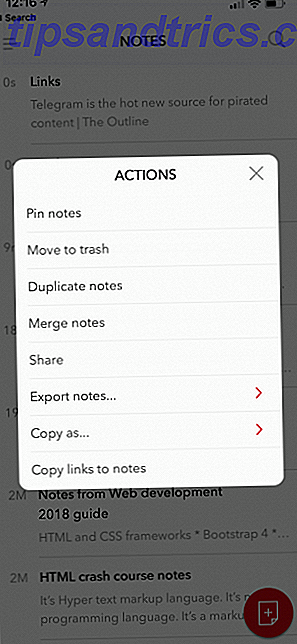
Bjørn er iPad klar. Ikke bare støtter det Split View og dra og slipp mellom apps De beste dra og slipp-appene for iPads Kjører iOS 11 De beste dra og slipp-appene for iPads Kjører iOS 11 Dra og slipp apps har kommet på iPad, og dette tilsynelatende Enkel funksjon fjerner noen av de største frustrasjonene og tar det nærmere til å være en "ekte" datamaskin. Les mer, den har til og med en egen dra og slipp-funksjon. Når du drar en eller flere notater fra listen, ser du en ny handlingslinje vises nederst på skjermen.
Slett notatene der inne, og du vil se en liste over handlinger du kan gjøre med notatene. Disse inkluderer å knytte notatene og flytte dem til søppel, samt duplisere, slå sammen, dele og eksportere.
10. Integrering av arbeidsflyt
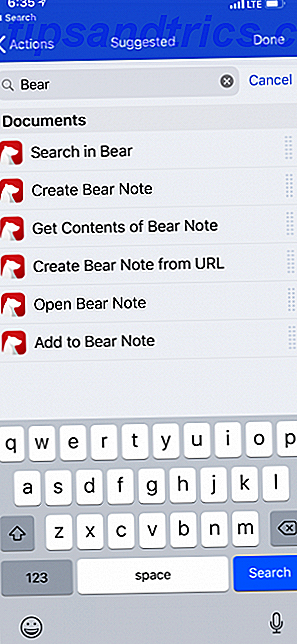
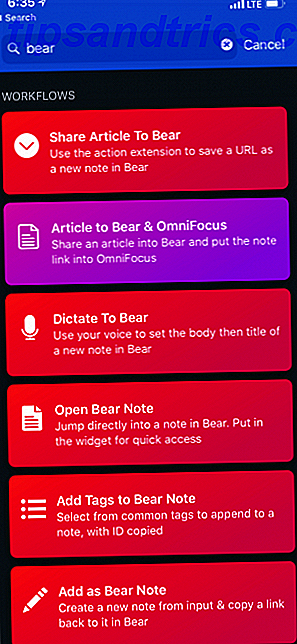
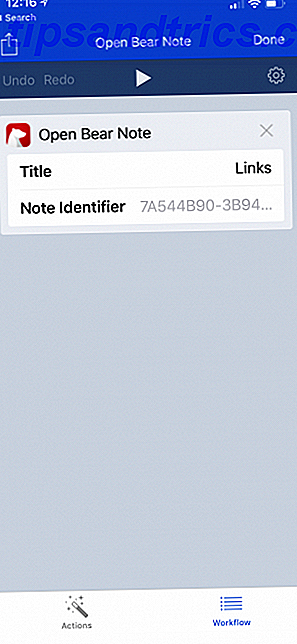
Apples automatiseringsapp Workflow Ny til iOS Automation? 10 arbeidsflyter for å få deg i gang Ny til iOS Automation? 10 arbeidsflyter for å få deg i gang Visste du at du kan automatisere mange vanlige oppgaver på iPhone med en enkel app kalt Workflow? Les mer har støtte til Bear. Den støtter for tiden seks handlinger som å søke i Bear, åpne en Bear notat, legge til en Bear notat, og få innhold fra en Bear notat. Ved hjelp av disse handlingene kan du opprette dine egne arbeidsflyter, avhengig av dine behov.
Åpner du en Bear notat flere ganger om dagen? Gjør det til en snarvei på startskjermbildet. I den andre enden kan du opprette en arbeidsflyt for å få innhold fra et bestemt Bear notat og sende det til en oppgavebehandling eller en e-postapp, alt uten å åpne Bear.
Last ned : Bear for iOS | macOS (gratis, abonnement tilgjengelig)
Alternativer til Bear Notes
Som du forhåpentligvis har sett, er Bear en enkel, fokusert, vanlig tekstnotatellapp. Dette betyr at det ikke er for alle.
Hvis du leter etter noe med mappestrukturer, masse tilpasning og smarte funksjoner som tale til tekst eller håndskriftgjenkjenning, må du se andre steder. Prøv Evernote, Zoho Notebook eller Google Keep i stedet.
Endelige tanker på Bear Notes vs Apple Notes
Hvis du bare trenger å bruke Bjørn på en enkelt enhet, er den gratis for alltid. Men hvis du vil bruke synkroniseringsfunksjonen (som du sannsynligvis vil), trenger du et Bear Pro-abonnement. Dette koster $ 1, 50 / måned eller $ 15 / år. Du kan også få en ukes lang prøveversjon av Bear Pro for å se om det passer deg.
Alle jobber annerledes, så det er ingen beste notatopptak. Enten du bruker Bear eller velger et alternativ, kan du dra nytte av våre tips for å ta notater mer effektivt for lat til å ta notater? Prøv disse raskere notataking tips i stedet for lat å ta notater? Prøv disse raskere notataking-tipsene i stedet Det er flere snarveier du kan ta for å fange alt fra forelesninger til å møte minutter til gjøremålslister. La oss utforske noen av disse snarveiene i dag med disse tipsene for raskere notering. Les mer .